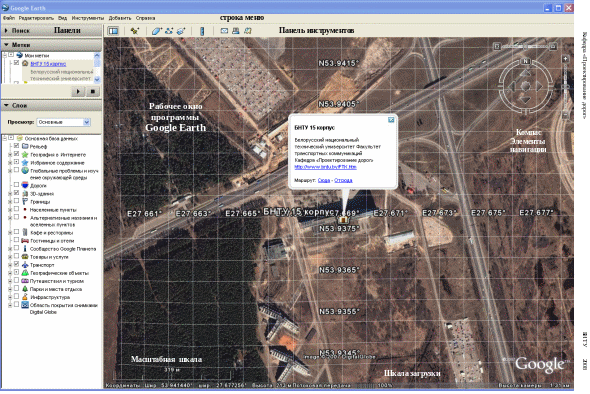- •Содержание
- •АорпТема 5. Создание многоколонного документа, шаблонов и формул в текстовом редакторе Microsoft Word 30
- •L. Тема 20. Поисковые системы в глобальной компьютерной сети Internet 137
- •Тема 21. Электронная почта Основы 141
- •Тема 22. Программы мгновенного обмена сообщениями, ip-телефония, Геоинформационный сервис в интернете 147
- •Список используемых источников 154 Тема 1. Основы работы в текстовом редакторе Microsoft Word
- •A.Интерфейс Microsoft Word
- •B.Создание, редактирование, форматирование, сохранение документа
- •C.Установление параметров страницы
- •D.Использование справочной системы
- •E.Выполнение индивидуального задания
- •F.Индивидуальные задания
- •G.Контрольные вопросы
- •Тема 2. Табуляция, создание списков, структуры документа и таблиц в текстовом редакторе Microsoft Word
- •H.Установление позиций табуляции
- •I.Вставка разрывов страниц
- •J.Нумерация страниц
- •K.Создание списка
- •L.Колонтитулы
- •M.Создание структуры документа
- •N.Выполнение индивидуального задания
- •O.Контрольные вопросы
- •Тема 3. Таблицы в текстовом редакторе Microsoft Word
- •P.Общие сведения
- •Q.Создание таблиц
- •R.Вычисления в таблицах
- •S.Выполнение индивидуального задания
- •T.Контрольные вопросы
- •Тема 4. Вставка графических объектов, Рисование блок-схемы в текстовом редакторе Microsoft Word
- •U.Вставка графических объектов
- •V.Использование Автофигур
- •W.Об объектах WordArt
- •X.Выполнение индивидуального задания
- •Y.Контрольные вопросы
- •АорпТема 5. Создание многоколонного документа, шаблонов и формул в текстовом редакторе Microsoft Word
- •Z.Создание многоколонного документа
- •Aa.Создание и использование шаблонов
- •Bb.Использование полей
- •Cc.Редактор формул
- •Dd.Печать документов
- •Ee.Выполнение индивидуального задания
- •Ff.Контрольные вопросы
- •Тема 6. Основы работы в табличном редакторе Microsoft Excel
- •Gg.Интерфейс Miсrosoft Excel
- •Hh.Создание и сохранение документа
- •II.Ввод и редактирование данных
- •Jj.Форматирование документа
- •Kk.Настройка панели инструментов
- •Ll.Выполнение индивидуального задания
- •Mm.Контрольные вопросы
- •Тема 7. Вычисление в табличном редакторе Microsoft Excel
- •Nn.Арифметические операции Miсrosoft Excel
- •Oo.Использование арифметических операторов в Excel
- •Pp.Использование автовычисления
- •Qq.Редактирование формул
- •Rr.Ссылки на ячейки и диапазоны ячеек Microsoft Excel
- •Ss.Выполнение индивидуального задания
- •Tt.Контрольные вопросы
- •Тема 8. Использование функций, мастер функций в табличном редакторе Microsoft Excel
- •Uu.Функции Microsoft Excel
- •VV.Логические функции
- •Ww.Функции для работы с датами и временем
- •XX.Функции проверки свойств и значений
- •Yy.Математические функции
- •Zz.Значения ошибок
- •Aaa.Выполнение индивидуального задания
- •Bbb.Контрольные вопросы
- •Тема 9. Использование функций, мастер функций в табличном редакторе Microsoft Excel
- •Ccc.Функции баз данных
- •Ddd.Инженерные функции
- •Eee.Функции ссылки и массивов
- •Fff.Текстовые функции
- •Ggg.Статистические функции
- •Hhh.Выполнение индивидуального задания
- •III.Контрольные вопросы
- •Тема 10. Построение сводных таблиц в табличном редакторе Microsoft excel
- •II.Общие сведения
- •III.Списки
- •IV.Мастер сводных таблиц и диаграмм
- •V.Выполнение индивидуального задания
- •VI.Контрольные вопросы
- •Тема 11. Построение графиков и диаграмм в табличном редакторе Microsoft Excel
- •VII.Общие представления о диаграммах
- •Легенда
- •VIII.Типы диаграмм
- •IX.Создание диаграмм
- •X.Выполнение индивидуального задания
- •XI.Контрольные вопросы
- •Тема 12. Задачи оптимизации в табличном редакторе Microsoft Excel
- •XII.Общие сведения
- •XIII.Поиск решения
- •XIV.Выполнение индивидуального задания
- •XV.Контрольные вопросы
- •Тема 13. Анализ данных в табличном редакторе Microsoft Excel
- •XVI.Подбор параметра
- •XVII.Гистограмма
- •XVIII.Выполнение индивидуального задания
- •XIX.Контрольные вопросы
- •Тема 14. Основы работы Microsoft PowerPoint при создании компьютерных презентаций
- •XX.Общие сведения
- •XXI.Создание слайдов
- •XXII.Сохранение слайдов
- •XXIII.Выполнение индивидуального задания
- •XXIV.Контрольные вопросы
- •Тема 15. Основы работы Microsoft Access при создании баз данных
- •XXV.Общие сведения
- •XXVI.Создание и открытие файла бд
- •XXVII.Создание таблиц
- •XXVIII.Работа в режиме таблица
- •XXIX.Выполнение индивидуального задания
- •XXX.Контрольные вопросы
- •Тема 16. Запросы в базе данных Microsoft Access
- •XXXI.Общие сведения
- •XXXII. Создание запроса
- •XXXIII.Выполнение индивидуального задания
- •XXXIV.Контрольные вопросы
- •Тема 17. Формы в базе данных Microsoft Access
- •XXXV.Общие сведения
- •XXXVI.Создание форм
- •XXXVII.Выполнение индивидуального задания
- •XXXVIII.Контрольные вопросы
- •Тема 18. Отчёты в базе данных Microsoft Access
- •XXXIX.Общие сведения
- •Xl.Создание отчетов
- •Xli.Выполнение индивидуального задания
- •Xlii.Контрольные вопросы
- •Тема 19. Глобальная компьютерная сеть Internet, Основы навигации
- •Xliii.Общие сведения
- •Xliv.Веб-браузеры
- •Xlv.Интерфейс Internet Explorer
- •Xlvi.Настройка и работа в Internet Explorer
- •Xlvii.Услуги сети Интернет
- •Xlviii.Выполнение индивидуального задания
- •Xlix.Контрольные вопросы
- •L.Тема 20. Поисковые системы в глобальной компьютерной сети Internet
- •Li.Общие сведения
- •Lii.Научные поисковые системы
- •Liii.Правила поисковых запросов
- •Liv.Стратегия проведения поиска
- •Lv.Выполнение индивидуального задания
- •Lvi.Контрольные вопросы
- •Тема 21. Электронная почта Основы
- •Lvii.Общие сведения
- •Lviii.Работа с программой Outlook Express
- •Lix.Выполнение индивидуального задания
- •Lx.Контрольные вопросы
- •Тема 22. Программы мгновенного обмена сообщениями, ip-телефония, Геоинформационный сервис в интернете
- •Lxi.Программы мгновенного обмена сообщениями
- •Lxii.Ip-телефония
- •Lxiii.Геоинформационный сервис в интернете
- •Lxiv.Выполнение индивидуального задания
- •Lxv.Контрольные вопросы
- •Список используемых источников
Lxiii.Геоинформационный сервис в интернете
Прежде чем говорить о геоинформационном сервисе в интернете, необходимо отметить, что сама технология основывается на локальных геоинформационных системах (ГИС).
Геоинформационные системы (географическая информационная система, ГИС) — системы, предназначенные для сбора, хранения, анализа и графической визуализации географических данных и связанной с ними информации о представленных в ГИС объектах. Более простым языком, ГИС это инструменты, позволяющие пользователям искать, анализировать и редактировать цифровые карты, а также дополнительную информацию об объектах, например высоту здания, адрес, количество жильцов.
ГИС включают в себя возможности СУБД, редакторов растровой и векторной графики и аналитических средств и применяются в картографии, геологии, метеорологии, землеустройстве, экологии, муниципальном управлении, транспорте, экономике, обороне.
По территориальному охвату различают:
глобальные ГИС;
субконтинентальные ГИС;
национальные ГИС;
региональные ГИС;
субрегиональные ГИС
локальные ГИС.
В качестве геоинформационного сервиса в данной лабораторной работе будем рассматривать технологию фирмы Google.
Google Maps — собирательное название для приложений, построенных на основе бесплатного картографического сервиса и технологии, предоставляемых компанией Google по адресу www.maps.google.com.
Сервис представляет собой карту и спутниковые снимки всего мира, а также Луны и Марса. С сервисом интегрирован бизнес-справочник и карта автомобильных дорог, с поиском маршрутов, охватывающая США, Канаду, Японию, Гонконг, Китай, Великобританию, Ирландию и некоторые районы Европы. С сервисом также связано приложение Google Earth.
Google Earth (от англ. Earth — Земля (планета)) — проект компании Google, в рамках которого в сеть Интернет были выложены спутниковые фотографии всей земной поверхности.
В отличие от других аналогичных сервисов, показывающих спутниковые снимки в обычном браузере, в данном сервисе используется специальная, загружаемая на компьютер пользователя клиентская программа Google Earth.
Эта программа изначально была выпущена компанией Keyhole, а затем куплена компанией Google, которая и сделала программу общедоступной.
Основные возможности программы:
Скачивает из интернета изображения и другие данные, сохраняет их в памяти компьютера и на жёстком диске для дальнейшего использования. Скачанные данные сохраняются на диске, и при последующих запусках программы закачиваются только новые данные.
Для визуализации изображения используется трёхмерная модель всего земного шара (с учётом высоты над уровнем моря. Разрешение порядка 100 м.
Практически вся поверхность суши покрыта изображениями с разрешением 15 м. на пиксель. Есть участки поверхности имеющие более подробное разрешение. Например, Минск снят с разрешением 0,6 м./пиксель, а многие города США c разрешением 0,15 м./пк.
Имеется дополнительные слои: названия населённых пунктов, водоёмов, аэропортов, дороги, ж/д, и др. информация. Для городов США имеется более подробная информация — названия улиц, магазины, заправки, гостиницы, и т. д.
Создавать свои собственные метки и накладывать свои изображения поверх спутниковых.
Есть также упрощенная Java-версия программы для сотовых телефонов.
Имеется функция измерения расстояний.
Интерфейс Google Earth.
В верхней части программы расположены, строка заголовка, строка меню и панель инструментов. В левой части программы расположены модули поисковой системы, информация о ближайших достопримечательностях и список отображаемых объектов (ресторанов, банков, автодорог, магазинов и пр.). В правой верхней части основного окна расположился навигатор, упрощающий процесс перемещения по карте. В основной части окна программы сама карта.
![]()
Панель инструментов представлена следующим перечнем команд:
Скрыть боковую панель Добавить метку
Добавить многоугольник Добавить путь
Наложить изображение Показать линейку
Электронная почта Печать Посмотреть в Google Maps
Настройки в программе можно установить в главном меню Инструменты->Настройки.